Eps 文件是桌面打印系统中目前普遍使用的一种通用交换格式中的一种综合格式,可以很容易地将 Eps 理解为打印机文件。虽然 ps 软件经常与印刷商联系在一起,但这次的内容将与大家分享 ps 如何导入 Eps 格式文件。详细情况如下。
Ps 导入 eps 格式文件教程:
(1)置入 eps 格式文件
打开 ps 软件,创建新画布。单击菜单栏中的“文件”选项,在弹出的下拉框中单击“置入”命令,在“置入”窗口中选择要导入的 eps 格式的文件,然后单击“置入”按钮,可以选择“置入”

(2)打开 eps 格式文件
打开 ps 软件,不要创建新画布。直接单击菜单栏中的“文件”选项,在出现的下拉框中单击“打开”命令,在“打开文件”窗口中选择一个 eps 格式的文件,然后单击“打开”按钮,将“eps 格式”更改为
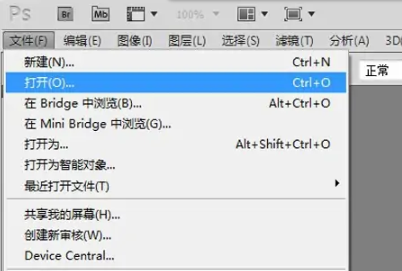
总结:
在 ps 软件中打开 eps 格式的文件有两种方法:“展开”文件和“打开”文件,可以根据需要进行选择。
以上是编辑分享的“ps 如何导入 eps 格式的文件?eps 文件导入到 ps 软件教程!’相关内容。希望以上内容能起到作用。伙伴们,下期再见吧~











































